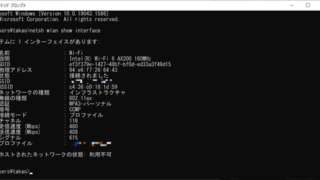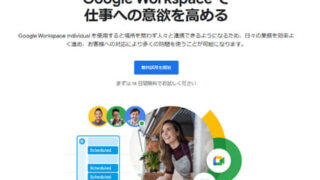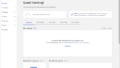以前に「popIn Aladdin」をPCのマルチディスプレイとして利用したことがあったが、プロジェクターを使うには部屋の明かりを落とす必要があるので、長時間作業していると目にわるい気がしてきた。
……この記事を書いている時点で、東京都でまん延防止等重点措置が解除されてから61日が過ぎた。
私が勤めている新宿にある中小企業では現在、各スタッフが可能な範囲でリモートによる業務を行っている。その中で、今回は別のアプローチから、2階にあるデスクトップPCを1階リビングで遠隔操作する方法を考えてみた。
5月16日(月):リビングのテレビで、自室のデスクトップPCを遠隔操作したい!
「Aladdin Connector」を購入したことで、1階リビングの「popIn Aladdin」で、2階の自室にあるデスクトップPCの映像を遠隔投影できるようになった。いちいちノートPCに作業データを移したり、そのノートPCを持ち歩くことなく、リビングで仕事ができるのは結構便利だ。ファイルをノートPCにコピーした時とは違い、作業状態をそのまま引き継げるので、ファイルのバージョン管理に伴うミスもない。
ただ、プロジェクターは起動に少し時間がかかるし、解像度がいまいちなので小さい文字が読みにくい。どちらかというと、リビングにあるテレビを同じように仕事に使った方が、作業の効率はアップしそうだ。
以前にMiracastでデスクトップPCの映像を投影した時は、映像の遅延が気になった。そこで、今回はノートPCをHDMIケーブルでテレビに接続。さらに、Chrome Remote Desktopを利用することで、自室のデスクトップPCの映像をテレビに出力しつつ、リビングにあるノートPC経由での遠隔操作が可能になった。
これなら、「popIn Aladdin」を利用した時のようにファイルをコピーする手間がないし、映像の遅延もMiracastを使った時ほどには気にならない。ただ、リビングの机の上で、ほぼ何の機能も使わないノートPCが場所を取ることになった。できれば、もうちょっとスマートな方法はないものだろうか?
5月17日(火):「Fire TV Stick」を使って、デスクトップ画面を遅延なくテレビに出力
あれから“デスクトップPCの映像を、Wi-Fi経由でテレビに投影する機器”を探してみたのだが、どうやら「Fire TV Stick」がノートPCの代わりに使えそうだ。
というのも、以前にタブレットからデスクトップPCを遠隔操作した時に、「spacedesk」というアプリを利用したのだが、このアプリには「Fire TV Stick」版も用意されている。
そこで、リビングのテレビに装着した「Fire TV Stick」と、2階の自室にあるデスクトップPCに「spacedesk」をインストール。「Fire TV Stick」側から接続操作を行ったところ、テレビにデスクトップPCの映像を表示することができた。
手持ちの無線マウスとキーボードが、階をまたいでデスクトップPCを操作できることは、前回の検証で確認しているので、後はこれをリビングに持って来れば準備は完了。これで、ノートPCがなくても、マウスとキーボードだけで、1階リビング→2階自室での遠隔操作が可能になった。テレビなら細かい文字もくっきり読めるので、書類仕事もはかどりそうだ。
ちなみに、「Fire TV Stick」には標準で「ディスプレイミラーリングを有効にする」機能が用意されており、Miracastに対応したPCのサブディスプレイとして、テレビを利用することができる。この機能なら映像だけでなく、音声もテレビに出力できるようになるのだが……。こちらは、マウスでの操作が難しくなるほど、映像の遅延が大きい。仕事に利用するなら、映像の遠隔出力には「spacedesk」を利用するのがよさそうだ。
5月18日(水):音声の出力には、同じくアマゾン製の“あの”デバイスを使用
「Fire TV Stick」を使うことで、PCの画面を、よりスマートに遠隔投影できるようになった。ただ、この仕組みでは音声の遠隔出力ができないので、何か別のアプローチが必要になる。
そこで目を付けたのが、リビングに置いてある「Amazon Echo Dot」。これをBluetoothスピーカーとしてデスクトップPCに接続することで、ようやく音声についても階をまたいで遠隔出力できるようになった。ほかにも、AirpodsなどのBluetoothデバイスも、音声の遠隔出力に使えそうだ。